ابزارک ها در وردپرس بخش ویژه ای رو برای خودشون اختصاص دادن که امکانات زیادی رو میشه از طریق این بخش به سایت اضافه کرد برخی قابلیت ها رو در ادامه توضیح خواهم داد. این بخش در پیشخوان در قسمت نمایش » ابزارک ها قرار داره. بخش ابزارک ها در وردپرس و موقعیت نمایش آن در سایت شما به قالب وردپرس شما بر می گرده. یعنی باید قالبی که شما نصب کردید از ابزارک ها پشتیبانی کنه.حال بعضی از قالب های وردپرسی از ابزارک پشتیبانی نمی کنند.در این اموزش با وردپرسی شو همراه باشید با آموزش اضافه کردن ابزارک به پوسته وردپرس.
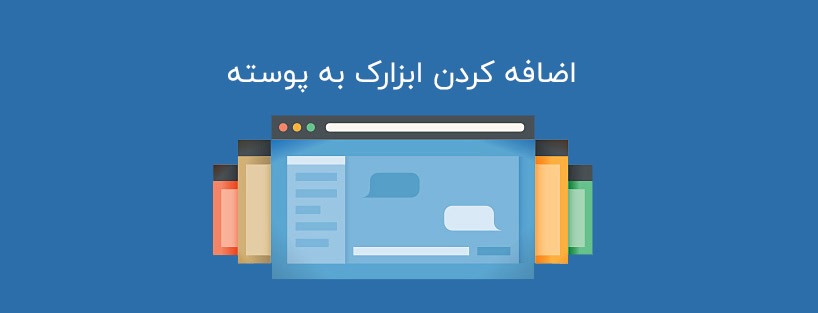
اضافه کردن قابلیت ابزارک
|
1 2 3 4 5 6 7 8 9 10 11 |
function wpgear_sidebar() { register_sidebar( array( 'id' => 'sidebar-1', 'name' => 'سایدبار راست', 'before_widget' => '<aside id="%1$s" class="widget %2$s">', 'after_widget' => "</aside>", 'before_title' => '<div class="widget-title">', 'after_title' => '</div>', )); } add_action( 'widgets_init', 'wpgear_sidebar' ); |
با افزودن دستورات و کد های بالا به فایل فانکشن پوسته خود قابلیت افزودن ابزارک برای وردپرس شما تعریف شده است.
- name : نام ابزارک شما
- description : توضیحات ابزارک شما
- before_widget : عناصری که قبل از ابزارک قرار میگیرند
- after_widget : عناصری که بعد از ابزارک قرار میگیرند
- before_title : برچسبی که قبل از عنوان ابزارک قرار میگیرد
- after_title : برچسبی که بعد از عنوان ابزارک شما قرار میگیرد
مانند نمونه زیر که بصورت کامل توضیح خواهیم داد شما نیز باید با توجه به کدهای HTML قالب وردپرس خود ، نسبت به تغییر دستورات و کدهای اولیه برای اضافه کردن ابزارک به قالب اقدام کنید.
در سطر اول کد ما یک function تعریف میکنیم و اون رو wpgear_sidebar (میتونید تغییرش بدید) می نامیم. سپس در خط بعدی یک سایدبار تعریف میکنیم که میتونید مشخصاتشو به دلخواه تغییر بدید. در خط آخر هم ما این function رو به عنوان سایدبار انتخاب میکنیم.
برای اینکه تعداد سایدبار هارو افزایش بدید کافیه از register_sidebar تا ) ); رو کپی کنید و دوباره در function قرار بدید. البته یادتون نره که برای سایدبار ها ID جدا انتخاب کنید. یعنی به این صورت:
|
1 2 3 4 5 6 7 8 9 10 11 12 13 14 15 16 17 18 19 20 |
function wpgear_sidebar() { register_sidebar( array( 'name' => 'سایدبار راست', 'id' => 'sidebar-1', 'before_widget' => '<aside id="%1$s" class="widget %2$s">', 'after_widget' => "</aside>", 'before_title' => '<div class="widget-title">', 'after_title' => '</div>', ) ); register_sidebar( array( 'name' => 'سایدبار چپ', 'id' => 'sidebar-2', 'before_widget' => '<aside id="%1$s" class="widget %2$s">', 'after_widget' => "</aside>", 'before_title' => '<div class="widget-title">', 'after_title' => '</div>', ) ); } add_action( 'widgets_init', 'wpgear_sidebar' ); |
- میتوانید نام ابزارک خود در پیشخوان را انتخاب نمایید که به دلخواه شما تعیین میگردد و ما آن را right-sidebar نامگذاری می کنیم.
- در خط بعدی description باید توضیحاتی را در مورد ابزارک خود بنویسید.
- در خط بعدی before_widget باید عناصری که قبل از محل قرارگیری ابزارک شما در قالب وجود دارند را وارد نمایید.
- در خط بعدی after_widget می بایست عناصری که بعد از محل قرارگیری ابزارک شما وجود دارند را وارد نمایید.
- در خط بعد before_title می بایست برچسبی که قبل از عنوان ابزارک شما وجود دارد را وارد کنید.
- در خط آخر نیز after_title برچسبی که بعد از عنوان ابزارک وجود دارد را برای تکمیل کردن دستور وارد نمایید
نمایش ابزارک در پوسته
|
1 |
<?php if ( !function_exists('magazino_widgets_init') || !dynamic_sidebar('sidebar-1') ) : ?><?php endif; ?> |
/rating_off.png)

/rating_on.png)






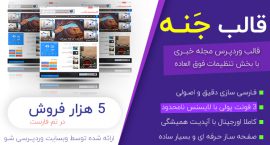

/rating_half-rtl.png)